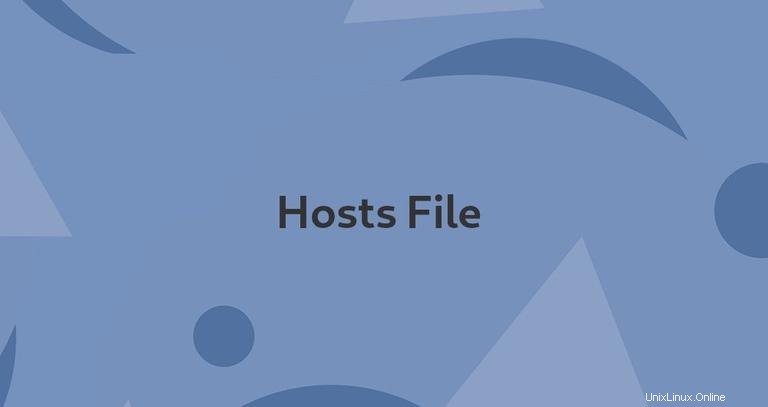
Soubor hosts se používá k mapování názvů domén (názvů hostitelů) na adresy IP. Je to soubor ve formátu prostého textu, který používají všechny operační systémy včetně Linuxu, Windows a macOS.
Soubor hostitelů má přednost před DNS. Když zadáte název domény webové stránky, kterou chcete navštívit, název domény musí být přeložen na odpovídající IP adresu. Operační systém nejprve zkontroluje odpovídající doménu v souboru hostitelů, a pokud pro doménu žádný záznam neexistuje, dotáže se nakonfigurovaných serverů DNS, aby přeložil zadaný název domény. To ovlivní pouze počítač, na kterém je změna provedena, nikoli způsob, jakým je doména celosvětově vyřešena.
Použití souboru hosts k mapování domény na IP adresu je zvláště užitečné, když chcete otestovat svůj web bez změny nastavení DNS domény. Například migrujete svůj web na nový server a před nasměrováním domény na nový server chcete ověřit, zda je plně funkční. Soubor hosts lze také použít k blokování webových stránek na vašem počítači.
V tomto článku poskytneme pokyny, jak upravit soubor hosts v systémech Linux, macOS a Windows.
Formát souboru hostitelů #
Položky v souboru hosts mají následující formát:
IPAddress DomainName [DomainAliases]
IP adresa a názvy domén by měly být odděleny alespoň jednou mezerou nebo tabulátorem. Řádky začínající # jsou komentáře a jsou ignorovány.
Chcete-li přidat položku do souboru hosts, jednoduše soubor otevřete v textovém editoru. Níže je ukázkový soubor hostitelů:
# Static table lookup for hostnames.
# See hosts(5) for details.
127.0.1.1 linuxize.desktop linuxize
127.0.0.1 localhost
Změny souboru hostitelů se projeví okamžitě, kromě případů, kdy jsou záznamy DNS ukládány do mezipaměti aplikací.
Chcete-li změny vrátit zpět, jednoduše otevřete soubor a odstraňte řádky, které jste přidali.
Upravit soubor hostitelů v systému Linux #
V Linuxu je úplná cesta k souboru /etc/hosts .
Níže uvedené pokyny jsou platné pro všechny distribuce Linuxu, včetně Ubuntu, CentOS, RHEL, Debian a Linux Mint:
-
V okně terminálu otevřete soubor hosts pomocí svého oblíbeného textového editoru:
sudo nano /etc/hostsAž budete vyzváni, zadejte své heslo sudo.
-
Přejděte dolů na konec souboru a přidejte nové položky:
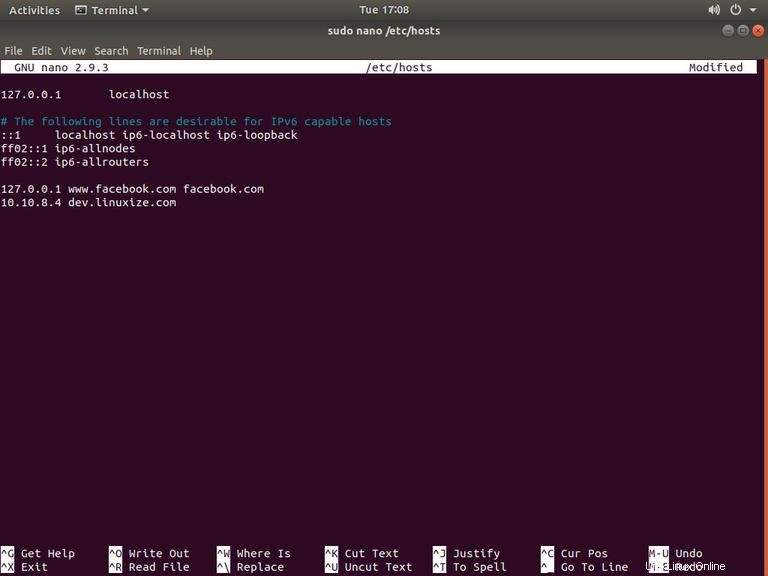
-
Uložte změny.
Upravit soubor hostitelů v systému Windows #
V systému Windows je úplná cesta k souboru c:\Windows\System32\Drivers\etc\hosts . Níže uvedené pokyny platí pro Windows 10 a Windows 8.
-
Stiskněte klávesu Windows a do vyhledávacího pole zadejte Poznámkový blok.
-
Klikněte pravým tlačítkem na ikonu Poznámkový blok a vyberte Spustit jako správce.
-
V programu Poznámkový blok klikněte na Soubor a poté na Otevřít. Do pole Název souboru vložte
c:\Windows\System32\drivers\etc\hosts. -
Přejděte dolů na konec souboru a přidejte nové položky:
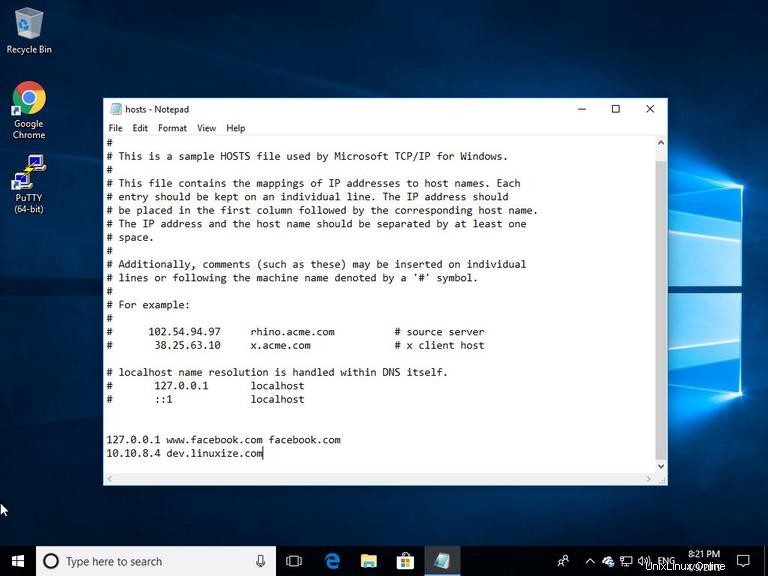
-
Uložte změny kliknutím na
File>Save.
Upravit soubor hostitelů v systému macOS #
V systému macOS je úplná cesta k souboru /etc/hosts . Níže uvedené pokyny jsou platné pro všechny verze macOS.
-
V okně terminálu otevřete soubor hosts pomocí svého oblíbeného textového editoru:
sudo nano /etc/hostsPo zobrazení výzvy zadejte heslo správce.
-
Přejděte dolů na konec souboru a přidejte nové položky:
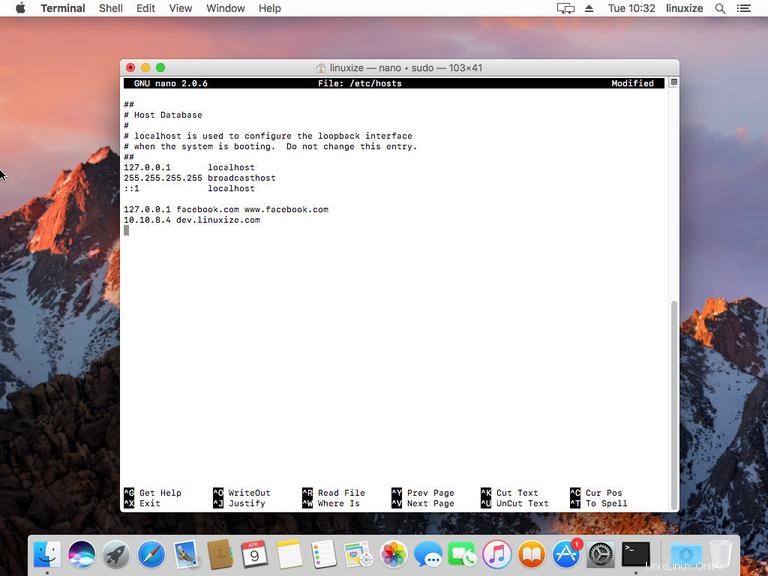
-
Uložte změny a vyprázdněte mezipaměť DNS:
dscacheutil -flushcache
Závěr č.
Soubor hosts vám umožňuje nastavit IP adresu daného názvu domény.
Pokud máte nějaké dotazy, neváhejte zanechat komentář.